Nie znaleziono libcef.dll: jak naprawić ten błąd
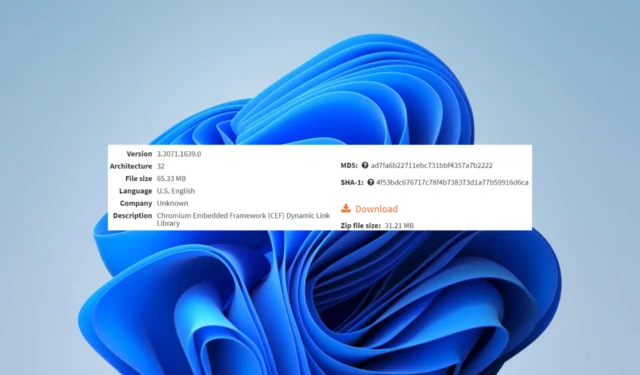
Błędy DLL są częstsze niż myślisz, a brakujący plik libcef.dll to tylko jeden z wielu możliwych błędów.
Ten przewodnik przeprowadzi Cię przez najskuteczniejsze rozwiązania i zbada potencjalne przyczyny, aby uniknąć powtarzających się zdarzeń.
Co to jest plik Libcef DLL?
Ta biblioteka DLL jest istotną częścią Chromium Embedded Framework (CEF), projektu typu open source używanego przez programistów do osadzania przeglądarki w aplikacjach.
Plik DLL zawiera kod projektu i obsługuje wykonywanie JavaScript, renderowanie HTML i komunikację. Gdy go brakuje, te zależne aplikacje nie będą działać idealnie.
Co zrobić, gdy nie można znaleźć biblioteki libcef.dll?
1. Używaj specjalistycznych narzędzi naprawczych
To jeden doskonały przykład, który się wyróżnia. Jest często używany do naprawiania natywnych plików DLL systemu Windows, ale byłby również skuteczny w przypadku błędu brakującego pliku libcef.dll innej firmy.
Działa bezbłędnie, ponieważ pomaga rozwiązać problemy ze zgodnością, które mogły spowodować błąd.
2. Wyłącz oprogramowanie antywirusowe
- Kliknij ukrytą strzałkę dostępu na pasku zadań.
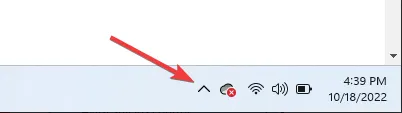
- Kliknij ikonę programu antywirusowego, najedź kursorem na Avast Shields Control i wybierz Wyłącz na 10 minut (Ten krok różni się w zależności od oprogramowania antywirusowego).
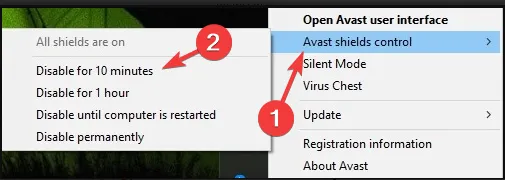
- Spróbuj ponownie uruchomić program, który spowodował błąd, aby sprawdzić, czy został naprawiony.
3. Ponownie pobierz ręcznie bibliotekę DLL
Ręczne pobranie to praktyczne rozwiązanie, jeśli plik został uszkodzony lub przypadkowo usunięty z komputera.
W każdym z tych przypadków należy przejść do strony pobierania libcef.dll i uzyskać nową kopię pliku. Pobrany plik należy umieścić w tym samym folderze co problematyczna aplikacja przed jej uruchomieniem.
Byłoby najlepiej, gdybyś uważał, aby nie pobrać DLL z żadnej przypadkowej strony internetowej, ponieważ często mogą one zostać wykorzystane do wprowadzenia złośliwego oprogramowania i naruszenia bezpieczeństwa komputera.
4. Wykonaj przywracanie z kopii zapasowej
Jeśli zwykle zapisujesz i tworzysz kopie zapasowe swoich plików, być może masz gdzieś zapisaną tę bibliotekę DLL. W takim przypadku musisz skopiować go z powrotem na komputer, na którym występuje błąd libcef.dll not found.
Gdy to zrobisz, umieść go w tym samym katalogu, co aplikacja, która powoduje problem, i powinieneś być w stanie uruchomić aplikację bez problemów.
5. Uruchom skanowanie plików
- Naciśnij Windows + , Rwpisz cmd i naciśnij Ctrl ++ Shift .Enter
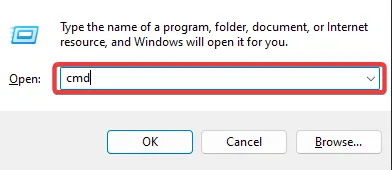
- Wpisz poniższy skrypt i naciśnij Enter.
sfc /scannow - Poczekaj na wykonanie skanowania; czasami może to potrwać kilka minut, a następnie sprawdź kroki naprawy błędu.
To wszystko, co omówimy w tym artykule, ale mam nadzieję, że jeśli przeczytałeś do tego miejsca, brakujący plik libcef.dll musi zostać naprawiony.
Czy są jakieś rozwiązania, które przegapiliśmy? Skontaktuj się z nami w komentarzach i powiedz nam, co Ci pomogło.



Dodaj komentarz